I 6 migliori modi per risolvere iCloud bloccato su Accesso in Loop
"Il mio iPhone 7 non mi darà altro che ilCiclo di accesso iCloud. I tentativi ripetuti di inserire una password dell'ID Apple che funziona sul mio desktop vengono rifiutati e ai tentativi di reimpostazione viene data risposta con la schermata di accesso iCloud originale. Il telefono essenzialmente non funziona in questo modo. "

Alcuni utenti hanno segnalato il problema dell'iPhone bloccatoaccedi al ciclo pop-up iCloud anche se inserisci una password corretta, il che è abbastanza fastidioso poiché molte funzionalità sono limitate. In questo caso, abbiamo elencato 6 possibili soluzioni su come correggere il loop di accesso di iCloud come riferimento.
Controlla lo stato del sistema dei servizi iCloud che utilizzi
Prima di iniziare a risolvere il ciclo di accesso iCloud sul tuoiPhone o iPad, si consiglia di verificare se i servizi iCloud funzionano normalmente sui siti Web di supporto iCloud (+ no follow) e trovare l'opzione di controllo dello stato del sistema di seguito. Assicurati che ogni elemento sia contrassegnato in verde, in particolare per Account e servizi iCloud. Se qualcosa va storto, contatta il team di supporto Apple (+ no follow).
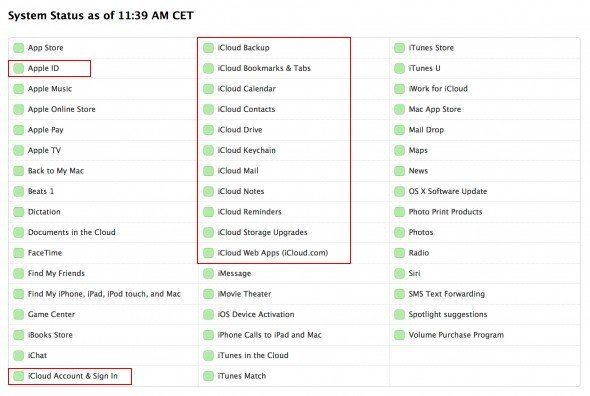
Modo 1: disconnetti l'account iCloud e accedi di nuovo
Se continui a visualizzare il popup per accedere a iCloud su iPhone / iPad, ignora il messaggio e vai all'app Impostazioni.
Su iOS 10.3 dispositivi precedenti, vai su iCloud e tocca il tuo ID Apple, quindi scorri verso il basso fino alla fine dello schermo e seleziona Esci. Inserisci la password di verifica e ti verrà richiesto di rimuovere anche tutte le foto e iCloud Drive, quindi è meglio effettuare un backup in anticipo.
Su iOS 11 / 10.3 iPhone, iPad, tocca il tuo nome in Impostazioni e trova l'opzione Esci sotto.

Dopodiché, aspetta un momento e riconnettiti più tardi. Spero che bypasserai l'accesso al loop di messaggi iCloud.
Modo 2: Hard reset del dispositivo iOS bloccato su Accedi alla schermata iCloud
Se la disconnessione non funziona e iCloud continua a chiedere la password per accedere, prova a eseguire un hard reset o, diciamo, entra in modalità di ripristino per una semplice risoluzione dei problemi.
Reiboot gratuito è in grado di mettere il tuo iPhone o iPad bloccato in modalità di ripristino in un clic.

Modo 3: reimpostare la password dell'ID Apple online
Quando il tuo iPhone ha bloccato l'accesso su iCloud, è cosìti chiederà di inserire la password del tuo ID Apple e, talvolta, anche se la password è corretta, iCloud non ti consentirà di accedere. Se hai una richiesta urgente, potresti anche cambiare la password dell'ID Apple.
Vai ai siti Web ID Apple (+ non seguire) e seleziona"Hai dimenticato l'ID Apple o la password". Rispondi alle domande per verificare il tuo account e modificare la vecchia password con una nuova. Quindi prova a utilizzare la password appena creata per accedere a iCloud.

Modo 4: ripristinare le impostazioni di rete
Basato su esperienze precedenti, Wi-Fi o cellularei dati a volte potrebbero essere la causa dell'accesso al loop infinito di iCloud sul tuo dispositivo. Quindi, per risolvere questo problema bloccato di iCloud, puoi considerare di ripristinare le impostazioni di rete.
Vai su Impostazioni> Generali> Ripristina> Ripristina impostazioni di rete. Nota che questo cancellerà le tue attuali impostazioni di rete cellulare e WiFi, password WiFi e impostazioni VPN.

Modo 5: ripristinare da iTunes Backup
Nel caso in cui le soluzioni precedenti non riescano a correggere ripetutamente il popup di accesso di iCloud sullo schermo, c'è un altro modo per bypassare il ciclo di accesso di iCloud. Cioè per ripristinare dal backup di iTunes. Per fare questo:
- Collega il tuo iPhone o iPad bloccato a iTunes e fai clic sull'icona del dispositivo quando rilevato.
- Fare clic su Riepilogo e individuare Ripristina backup. Fare clic e selezionare gli ultimi file di backup per il recupero.
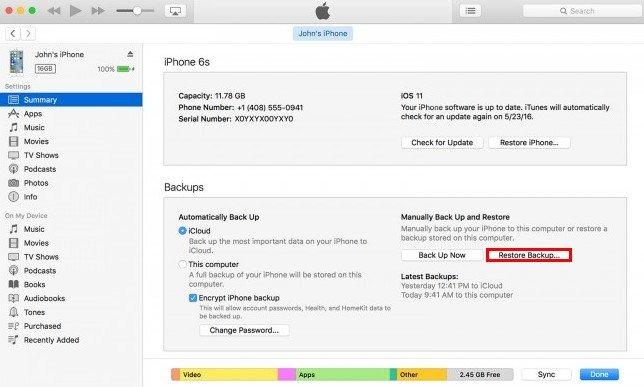
Nota: Se il backup è stato eseguito per un po 'di tempo, tuperderanno i dati dall'ultimo backup. In questo caso, ti consigliamo vivamente di provare il miglior software di recupero dati per iPhone Tenorshare iPhone Data Recovery per recuperare tutte le foto, i contatti, i video, i messaggi persi e altro ancora.
Modo 6: ripristinare i dispositivi come nuovi
L'ultima risorsa su come interrompere l'accesso a iCloudloop è per ripristinare il dispositivo alle impostazioni di fabbrica, che ti porterà alla schermata di accesso iniziale di iCloud. Può sembrare radicale, ma alcuni utenti sono riusciti in questo modo.
Puoi scegliere di ripristinare le impostazioni di fabbrica del tuo dispositivo su Generale> Ripristina> Cancella tutto il contenuto e le impostazioni oppure usa la funzione di ripristino di iTunes.
In alternativa, Tenorshare ReiBoot offre anche una soluzione rapida per ripristinare iPhone o iPad senza iTunes.

Successivamente, sarà necessario impostare e attivareil tuo iPhone, iPad e quando si tratta della schermata di accesso di iCloud, dovresti riuscire a superarlo con successo. Tieni presente che tutti i dati scompaiono quando accedi al sistema, non dimenticare di utilizzare iPhone Data Recovery per recuperare i documenti e i dati persi.

Ecco la fine della condivisione di oggi. Ora non hai problemi con la modalità di arresto e correzione dell'iPhone bloccato durante l'accesso al loop popup iCloud.









